Soru
Sorun: Windows 11 Kurulum Yardımcısı hatası 0xc1900107 nasıl düzeltilir?
Merhaba. Windows 10 bilgisayarımı Kurulum Asistanı aracılığıyla Windows 11'e yükseltmeye çalıştım ancak 0xc1900107 hatası alıyorum. Bunun nasıl düzeltileceğine dair herhangi bir ipucu takdir edilecektir.
Çözülmüş Cevap
Windows 11, 2021'in sonunda piyasaya sürüldü, ancak herkes Windows 10'dan yükseltme yapmak için acele etmedi. Bazı kullanıcılar şu anda sistemlerini yükseltmeye çalışıyor, ancak hepsi başarılı değil. Microsoft bir Kurulum Asistanı sağlamış olsa da, insanlar onu kullanırken hala sorunlarla karşılaşıyor.
Son zamanlarda, kullanıcılar yükseltmeye çalışırken Windows 11 Kurulum Yardımcısı 0xc1900107 hatası aldıklarını bildirdi. Bu hataya tam olarak neyin neden olabileceği bilinmemekle birlikte, minimum gereksinimleri karşılayıp karşılamadığınızı kontrol etmeye değer.[1] ve depolama alanınızda en az 64 GB boş alan varsa.
Aynı hata kodu daha önce görüntülenmek üzere kaydedilmişti. Windows 10 Güncelleme Hatası 0xc1900107 insanlar Windows 10 Yıldönümü Güncellemesini yüklemeye çalıştığında ve bunun en yaygın nedeni, kullanıcıların gereksinimleri karşılamamasıydı.
Sorunun neden kaynaklandığı net olmadığı için manuel olarak sorun giderme biraz zaman alabilir, bu nedenle otomatik bir çözüm kullanmayı deneyebilirsiniz yeniden görüntüMac Çamaşır Makinesi X9 tüm olasılıklardan kaçınmak için. Onarım aracı, hasarlı sistem bileşenlerini tanımlayabilir, BSOD'leri düzeltebilir,[2] ve kayıt[3] sistemi tarayarak sorunlar. Bu yazılım, çerezleri ve önbelleği temizleyerek yer açmak için de kullanılabilir, bu da cihazın performansını artırır.
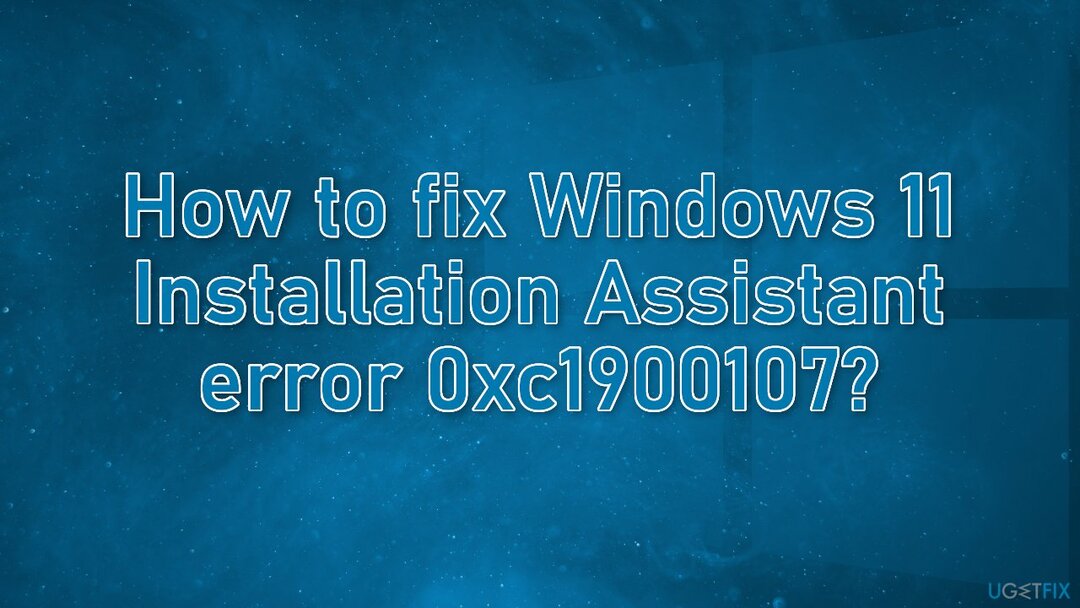
Aşağıda, Windows 11 Kurulum Yardımcısı 0xc1900107 hatasını düzeltebilecek ve sisteminizi yükseltmenize izin verebilecek birkaç manuel yöntem bulacaksınız. Bunun biraz zaman alacağını unutmayın, bu nedenle lütfen tüm adımları çok dikkatli bir şekilde izleyin:
Çözüm 1. Bozuk Sistem Dosyalarını Onar
Hasarlı sistemi onarmak için lisanslı sürümünü satın almalısınız. yeniden görüntü yeniden görüntü.
Sistem dosyası bozulmasını onarmak için Komut İstemi komutlarını kullanın:
- Açık Yönetici olarak Komut İstemi
- Aşağıdaki komutu kullanın ve Giriş:
sfc /scannow
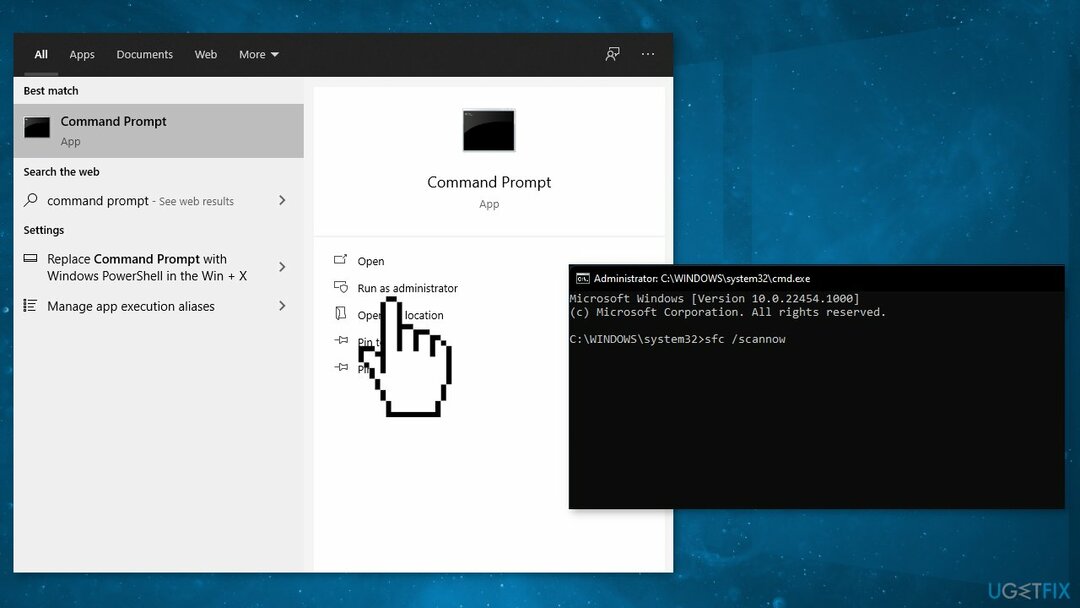
- yeniden başlat Sisteminiz
- SFC bir hata döndürdüyse, aşağıdaki komut satırlarını kullanarak aşağıdaki komut satırlarını kullanın: Giriş Her birinden sonra:
DISM /Çevrimiçi /Temizleme-Görüntü /CheckHealth
DISM /Çevrimiçi /Temizleme-Görüntü /ScanHealth
DISM /Çevrimiçi /Temizleme-Görüntü /RestoreSağlık
Çözüm 2. Diski Kontrol Et
Hasarlı sistemi onarmak için lisanslı sürümünü satın almalısınız. yeniden görüntü yeniden görüntü.
- Diskinizin zarar görmediğinden emin olun. Yönetim Komut İstemi'ni kullanarak kontrolleri gerçekleştirebilirsiniz:
- kullanıyorsanız HDD ana sürücünüz olarak (işletim sisteminizin kurulu olduğu yer – C: varsayılan olarak), aşağıdaki komutu kullanın ve Giriş:
chkdsk c: /f - kullanıyorsanız SSD, bu komutu kullanın:
chkdsk c: /f /r /x
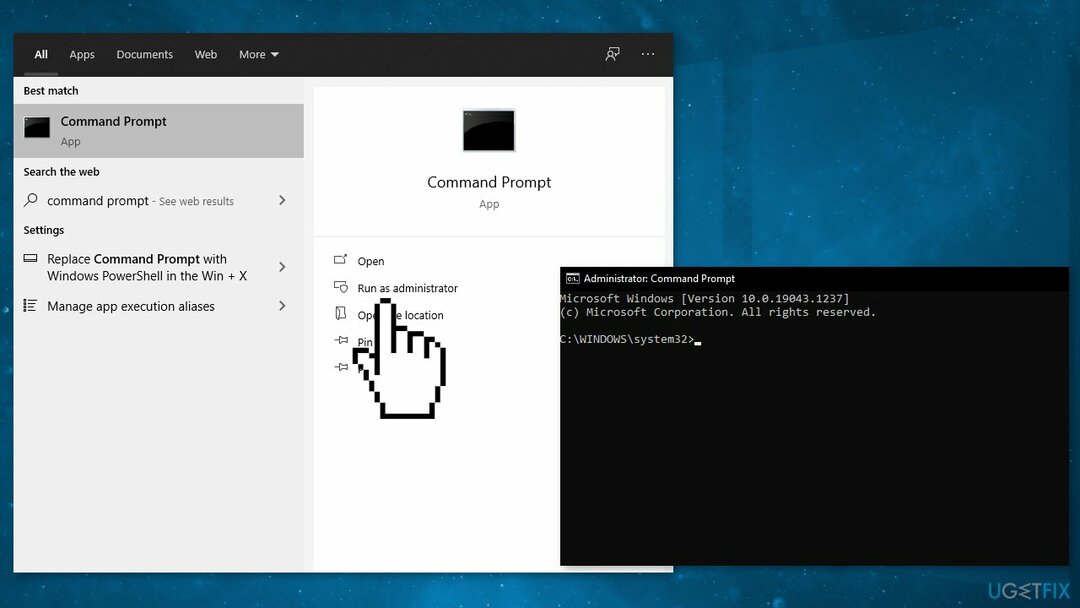
- Bir hata alırsanız, yazın Y ve vur Giriş
- Tekrar başlat kontrolü gerçekleştirmek için cihazınız
Çözüm 3. Sürücüleri güncelle
Hasarlı sistemi onarmak için lisanslı sürümünü satın almalısınız. yeniden görüntü yeniden görüntü.
Güncel olmayan sürücüler hatanın nedeni olabilir. Bu durumda, kullanarak otomatik olarak düzeltebilirsiniz. DriverFix, eksik ve güncel olmayan aygıt sürücüleri için bilgisayarınızı tarar. Veya bunları manuel olarak güncelleyebilirsiniz:
- Açık Ayarlar
- Tıklamak Güncelleme ve Güvenlik
- Tıklamak Windows güncelleme
- Tıkla Güncellemeleri kontrol et buton
- Tıkla İsteğe bağlı güncellemeleri görüntüleyin seçenek
- Tıkla Sürücü güncellemeleri sekme
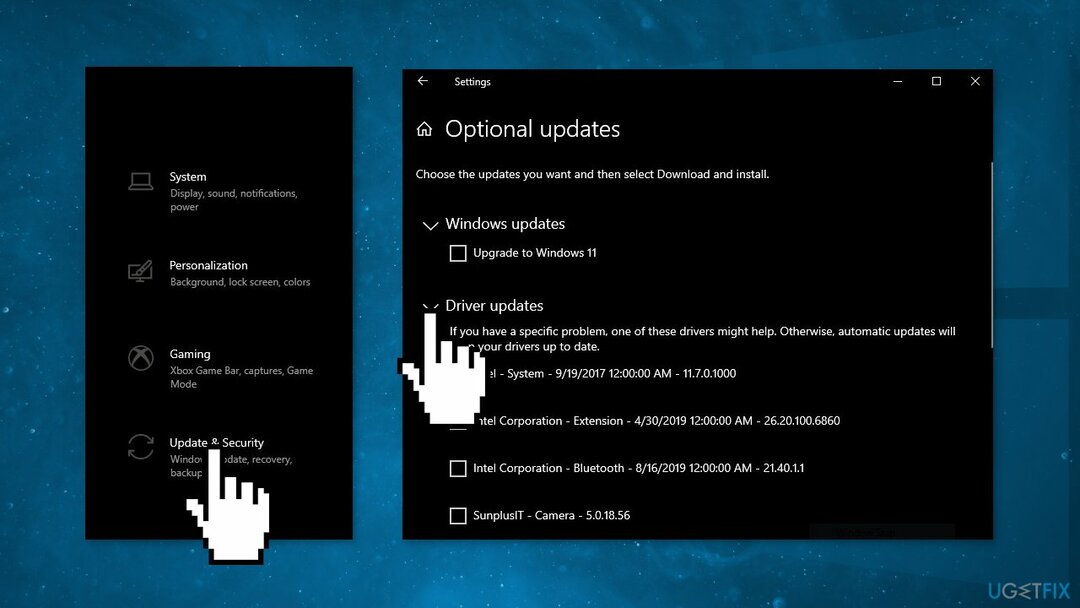
- Güncellemek istediğiniz sürücüyü seçin
- Tıkla İndir ve yükle buton
Eğer İsteğe bağlı güncellemeleri görüntüleyin güncellemeleri kontrol ettikten sonra bağlantı mevcut değil, ardından Windows güncelleme belirli bir zamanda herhangi bir yeni sürücüye veya diğer ürünler için herhangi bir güncellemeye sahip değildir.
Çözüm 4. Üçüncü Taraf Antivirüs Yazılımını Devre Dışı Bırak
Hasarlı sistemi onarmak için lisanslı sürümünü satın almalısınız. yeniden görüntü yeniden görüntü.
Bazı güvenlik programları, uygulamalarınızla çakışıyor olabilir ve yanlışlıkla bazı dosyaları güvensiz olarak algılayabilir. Bu nedenle, AV yazılımını kaldırmanın veya devre dışı bırakmanın bazı kullanıcılara Windows'u yükseltmeye çalışırken yardımcı olduğu bilinmektedir.
- Sağ tık antivirüs simgesini seçin ve Devre dışı bırakmak
- Ayrıca çift tıklama antivirüs simgesi ve bir Devre dışı bırakmak orada seçenek
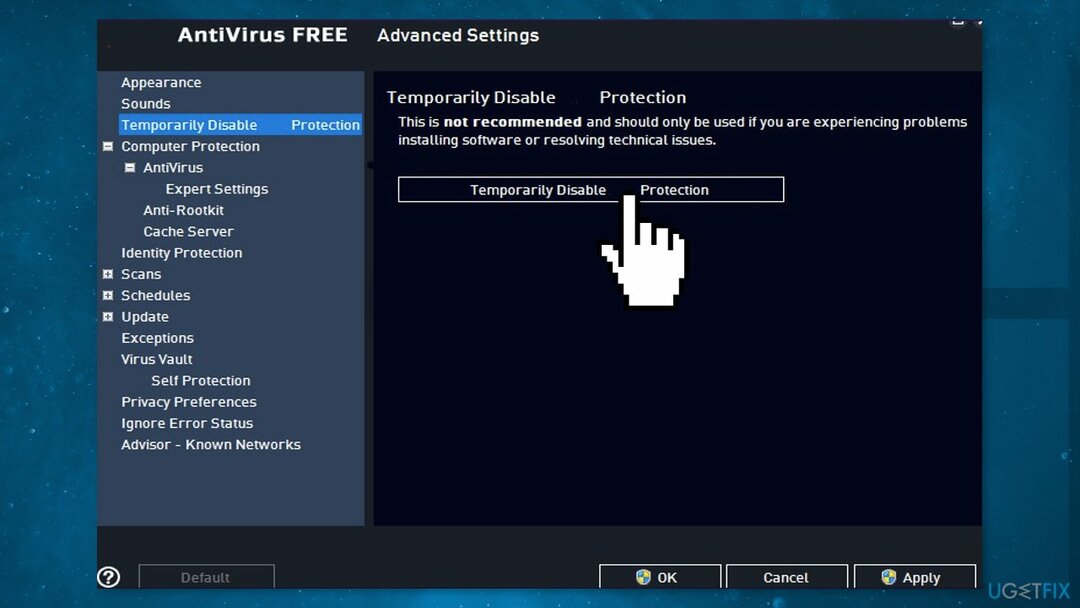
Çözüm 5. Windows 11 Kurulum Ortamı ile Yükseltme
Hasarlı sistemi onarmak için lisanslı sürümünü satın almalısınız. yeniden görüntü yeniden görüntü.
- ziyaret edin resmi Microsoft web sitesi Windows 11 Kurulum Ortamını indirmek için
- Çalıştır Medya Oluşturma Aracı ve seçin Başka bir PC için Kurulum Ortamı Oluşturun
- USB sürücünüzü seçin
- Bırak Kurulum dosyalarını USB sürücüsüne yazma işlemi tamamlandı
- Tıklamak Bitiş
- Yükseltmek istediğiniz bilgisayarda, tuşuna basın. Windows + E açmak için Dosya Gezgini
- Çıkarılabilir sürücüyü açın ve Setup.exe
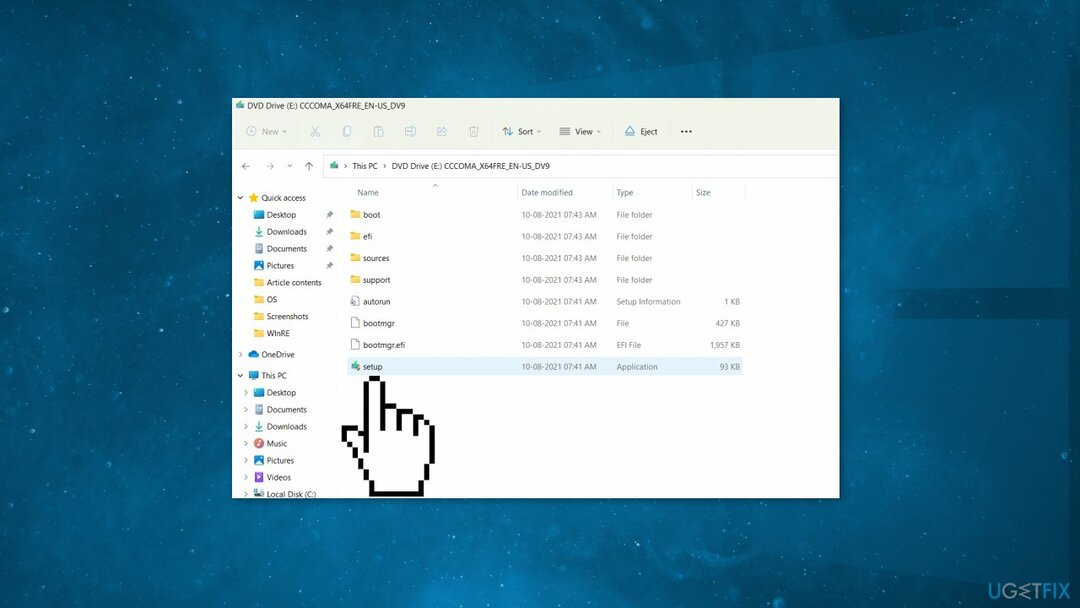
- Kabul etmek sonraki ekranda lisans koşulları
- Yükseltme seçeneklerini onaylayın – Dosyalar, uygulamalar ve Ayarlar saklanır
- Tıklamak Düzenlemekve yükseltme başlamalıdır
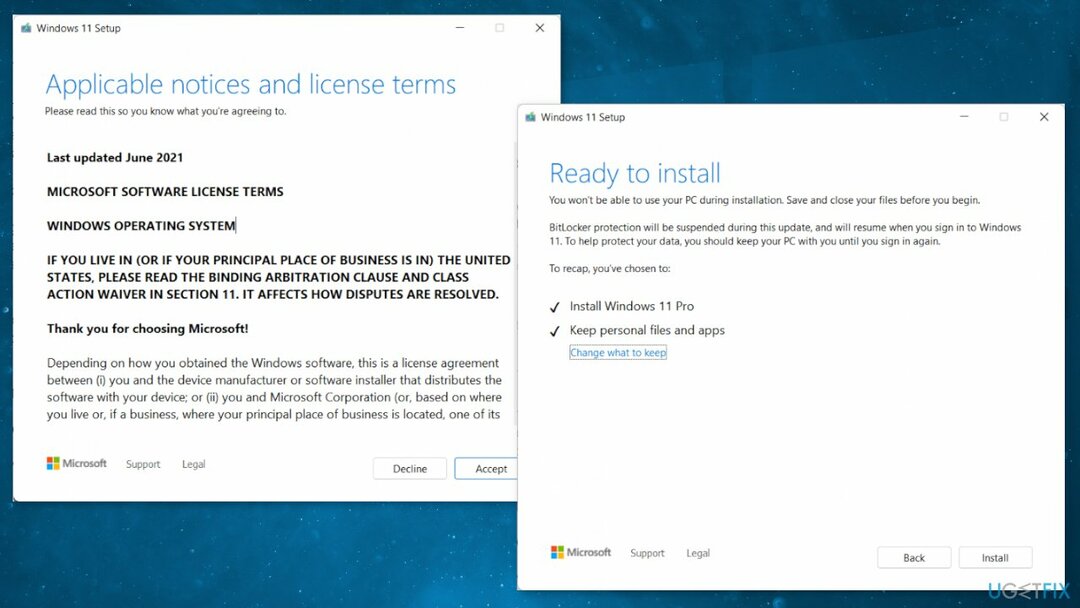
Hatalarınızı otomatik olarak onarın
ugetfix.com ekibi, kullanıcıların hatalarını ortadan kaldırmak için en iyi çözümleri bulmalarına yardımcı olmak için elinden gelenin en iyisini yapmaya çalışıyor. Manuel onarım teknikleriyle uğraşmak istemiyorsanız, lütfen otomatik yazılımı kullanın. Önerilen tüm ürünler profesyonellerimiz tarafından test edilmiş ve onaylanmıştır. Hatanızı düzeltmek için kullanabileceğiniz araçlar aşağıda listelenmiştir:
Teklif
şimdi yap!
Düzeltmeyi İndirMutluluk
Garanti
şimdi yap!
Düzeltmeyi İndirMutluluk
Garanti
Hatanızı Reimage kullanarak düzeltemediyseniz, yardım için destek ekibimize ulaşın. Lütfen sorununuz hakkında bilmemiz gerektiğini düşündüğünüz tüm detayları bize bildirin.
Bu patentli onarım işlemi, kullanıcının bilgisayarındaki herhangi bir hasarlı veya eksik dosyayı değiştirebilecek 25 milyon bileşenden oluşan bir veritabanı kullanır.
Hasarlı sistemi onarmak için lisanslı sürümünü satın almalısınız. yeniden görüntü kötü amaçlı yazılım temizleme aracı.

Bir VPN söz konusu olduğunda çok önemlidir kullanıcı gizliliği. Çerezler gibi çevrimiçi izleyiciler yalnızca sosyal medya platformları ve diğer web siteleri tarafından değil, aynı zamanda İnternet Servis Sağlayıcınız ve devlet tarafından da kullanılabilir. Web tarayıcınız üzerinden en güvenli ayarları uygulasanız bile internete bağlı uygulamalar üzerinden takip edilebilirsiniz. Ayrıca, Tor gibi gizlilik odaklı tarayıcılar, azalan bağlantı hızları nedeniyle optimal bir seçim değildir. Nihai gizliliğiniz için en iyi çözüm Özel İnternet Erişimi – çevrimiçi ortamda anonim ve güvende olun.
Veri kurtarma yazılımı, size yardımcı olabilecek seçeneklerden biridir. dosyalarınızı kurtarın. Bir dosyayı sildiğinizde, ortadan kaybolmaz - üzerine yeni bir veri yazılmadığı sürece sisteminizde kalır. Veri Kurtarma Uzmanı Sabit sürücünüzde silinen dosyaların çalışan kopyalarını arayan kurtarma yazılımıdır. Aracı kullanarak değerli belgelerin, okul ödevlerinin, kişisel resimlerin ve diğer önemli dosyaların kaybolmasını önleyebilirsiniz.